1 views
実現する機能
ブログサイトを運営するためにWordPress(ワードプレス)を使っていますが、バージョンアップのたびに「Firefoxが古すぎる!」とお叱りを受けるので、CentOS7.4が提供しているFirefoxの最新版とは別にMozillaが提供している最新版、Firefox Quantum 57.0(64bit)をInstallしました。バージョンの違うFirefoxがに種類共存していますが、使うのはもちろんQuantumの方です。
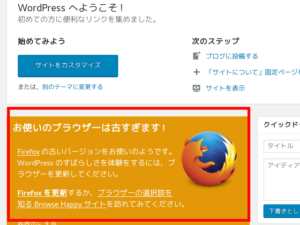 (画像はクリックすると拡大表示します。以下同)
(画像はクリックすると拡大表示します。以下同)
インターネットにある画像やビデオなどのワンクリック保存ソフト「Pocket」を案内する画面が出てきますので、それは2ページ目に記述しています。
日本語の入力ができなかったので、既存のFirefoxの起動設定を借用して日本語が使えるようにしました。3ページ目に記述しています。
以下は、その備忘録です。
Firefox-Quantum 57.0(64bit)のInstall
以下の黒背景部分はGNOME端末を表示しています。紫色はキーボードから入力するコマンド(コピペした方が楽ですが、コマンドは覚えられません)、緑はコマンドや処理内容の説明、白は自動表示する部分、赤は注意書きです。「tu」部分はあなたのUser名に置き換えてください。
#firefox-57.0をDownload(ここから最新盤を検索) [tu@ufuso ~]$ sudo wget https://download-installer.cdn.mozilla.net/pub/firefox/releases/57.0/linux-x86_64/ja/firefox-57.0.tar.bz2 #userがroot権限を行使するために、一度だけパスワード入力(パスワードは表示 されない。以下同) [sudo] tu のパスワード: `firefox-57.0.tar.bz2' に保存中 100%[======================================>] 53,607,723 35.2MB/s 時間 1.5s 2017-11-20 21:37:11 (35.2 MB/s) - `firefox-57.0.tar.bz2' へ保存完了 [53607723/53607723] #firefox-57.0ファイルを解凍(展開) [tu@ufuso ~]$ sudo tar jxvf firefox-57.0.tar.bz2 firefox/ firefox/libnss3.so firefox/libmozsandbox.so ... ... ... firefox/libplds4.so firefox/crashreporter firefox/pingsender #firefoxフォルダをopt配下にあるfirefoxフォルダにコピー #/opt/firefoxフォルダが無いとメッセージが出る場合には、mkdir /opt/firefox で作成のこと。 [tu@ufuso ~]$ sudo yes| cp -R firefox/* /opt/firefox/ cp: 通常ファイル `/opt/firefox/Throbber-small.gif' を作成できません: 許可がありません ... ... ... cp: 通常ファイル `/opt/firefox/updater.ini' を作成できません: 許可がありません #「許可がありません」と怒られたのでrootでログイン仕直す [tu@ufuso ~]$ su - #rootのパスワードを入力 パスワード: 最終ログイン: 2017/11/05 (日) 21:49:39 JST日時 pts/2 #firefoxフォルダをopt配下にあるfirefoxフォルダにコピー [root@ufuso ~]# yes| cp -R /home/your-user-name/firefox/* /opt/firefox/ cp: `/opt/firefox/Throbber-small.gif' を上書きしますか? ... ... ... cp: `/opt/firefox/updater.ini' を上書きしますか? #firefoxを起動 [root@ufuso ~]# /opt/firefox/firefox |
Firefox-Quantum 57.0(64bit)の設定
1.Firefoxが起動してこの画面になる
2.画面右上の「三」をクリックして、表示される一覧から「ヘルプ」をクリックし、さらに表示される一覧から「Firefoxについて」をクリックするとこの画面になるので、赤枠のバージョンを確認
3.Pocketの利用を勧めるポップアップ画面が表示されるので、使うなら以下の設定を、使わないなら次のページへ移動
4.登録しているFirefoxのメルアドが表示されるので、赤枠の「ログイン」をクリック。メルアドの設定が無いなら、赤枠下の「別のアカウントを使用する」をクリック
5.赤枠の「承認」をクリック
6.赤枠の「保存を開始」をクリック
7.Pocketの使用方法が表示される
Firefox-Quantum 57.0(64bit)で日本語入力できない問題への対策
日本語の入力ができなかったので、試行錯誤の末、既存のFirefoxアイコンでの起動設定を借用して日本語が使えるようにしました。
#既存firefoxのdesktopファイル名を確認 [tu@ufuso ~]$ sudo ls -a /usr/share/applications/ #userがroot権限を行使するために、一度だけパスワード入力(パスワードは表示 されない。以下同) [sudo] tu のパスワード: . .. abrt-applet.desktop bluetooth-sendto.desktop empathy.desktop eog.desktop evince-previewer.desktop evince.desktop evolution-calendar.desktop evolution.desktop #ファイル名が「firefox.desktop」であることを確認 firefox.desktop ... ... ... #firefox.desktopの編集 [tu@ufuso ~]$ sudo vi /usr/share/applications/firefox.desktop [Desktop Entry] Version=1.0 Name=Firefox Web Browser Name[ca]=Navegador web Firefox ... ... ... #行頭に「#」を付加して無効化 #Exec=firefox %u #次の1行を追記して、実行ソフトをQuantumに切り替え Exec=/opt/firefox/firefox %u Icon=firefox Terminal=false Type=Application MimeType=text/html;text/xml;application/xhtml+xml;application/vnd.mozilla.xul+xml;text/mml;x-scheme-handler/http;x-scheme-handler/https; StartupNotify=true Categories=Network;WebBrowser; X-Desktop-File-Install-Version=0.23 |
Firefox-Quantum 57.0(64bit)をアイコンから起動
1.赤枠1の「アプリケーション」をクリックして、表示される一覧から「Firefox Web ブラウザー」をクリック
2.画面右上の日本語を「あ」にして日本語入力を有効にし、赤枠2のように日本語が入力及び漢字変換できるか確認できればOK
以上
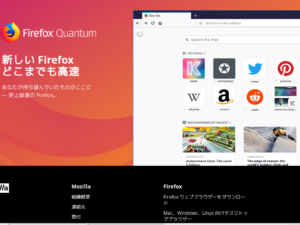
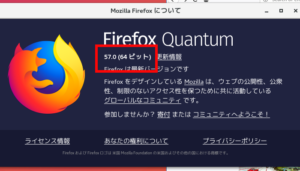
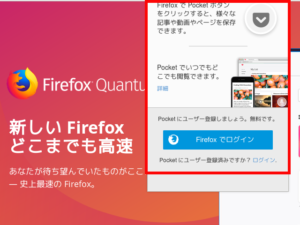
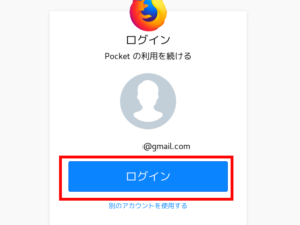
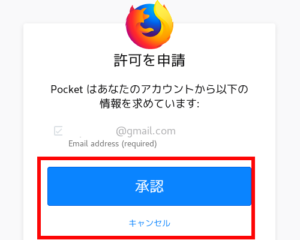
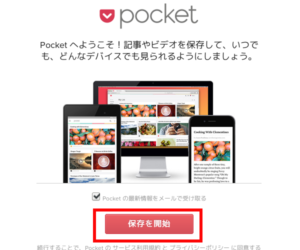
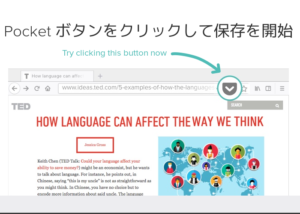
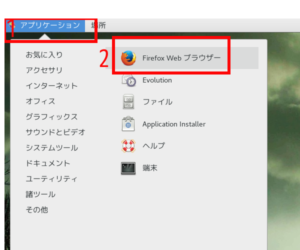
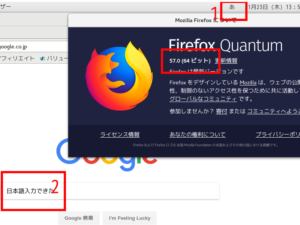
コメントを残す